MusicBrainz Picard è un'applicazione software open source per identificare, contrassegnare e organizzare le registrazioni audio digitali. Sviluppato dalla Fondazione Metabrainz con il sostegno di case discografiche come Sony Music Entertainment Japan Inc., è stato creato nell'ambito di un progetto chiamato "MusicKB", che mirava a creare strumenti che avrebbero aiutato le persone a scoprire nuova musica più facilmente attraverso l'analisi dei dati.
Caratteristiche:
- Formati multipli:Picard supporta tutti i formati musicali più diffusi, inclusi MP3, FLAC, OGG, M4A, WMA, WAV, ecc.
- AcoustID:Picard utilizza le impronte digitali audio AcoustID, consentendo ai file di essere identificati dalla musica reale, anche se non hanno metadati.
- Database completo:Picard utilizza il database MusicBrainz aperto e gestito dalla community per fornire informazioni accurate su milioni di uscite musicali.
- Ricerche di CD:Picard può cercare interi CD musicali con un clic.
- Supporto per i plug-in:se hai bisogno di una funzione particolare, puoi scegliere da una selezione di plug-in disponibili o scriverne di tuoi.
- Scripting:un linguaggio di scripting flessibile ma di facile apprendimento ti consente di specificare il nome dei tuoi file musicali e l'aspetto dei tag.
- Open Source:Picard è concesso in licenza con GNU General Public License 2.0 o successiva ed è ospitato su GitHub, dove alcuni fantastici sviluppatori lo sviluppano attivamente.
Nel seguente tutorial, imparerai come installare l'ultima versione di MusicBrainz su Fedora 36 Linux usando il gestore di pacchetti DNF con il repository Fedora o la versione del gestore di pacchetti Flatpak di terze parti installata in modo nativo utilizzando il terminale della riga di comando.
Aggiorna Fedora Linux
Il primo passo è assicurarsi che il sistema sia aggiornato per evitare problemi durante l'installazione e per buone pratiche. Questo viene fatto aprendo il tuo terminale e usando il seguente comando.
sudo dnf upgrade --refreshInstalla MusicBrainz Picard – Metodo DNF
Per la maggior parte degli utenti, il modo più semplice per installare il software è utilizzare il repository Fedora usando il gestore di pacchetti DNF; dato che Fedora si concentra sulle ultime versioni ogni sei mesi e spesso, durante quel periodo, rilascia ancora più aggiornamenti, generalmente sei sull'ultima se non una versione indietro nella maggior parte dei casi, rendendolo desiderabile invece di utilizzare gestori di pacchetti alternativi.
Installa MusicBrainz Picard utilizzando il seguente comando di installazione DNF .
sudo dnf install picard -yGli utenti Flatpak che desiderano installare MusicBrainz Picard utilizzando il gestore di pacchetti alternativo seguono le istruzioni seguenti.
Installa MusicBrainz Picard – Metodo Flatpak
La seconda opzione è usare il gestore di pacchetti Flatpak installato su sistemi basati su Fedora. Il vantaggio aggiuntivo dell'utilizzo delle installazioni Flatpak è che avrai sempre la versione più aggiornata. Tuttavia, con distribuzioni come Fedora o tipi simili che si concentrano sui pacchetti più recenti, il vantaggio significativo spesso non è così sostanziale o non presente. Tuttavia, questa è comunque a discrezione dell'utente nella scelta.
Innanzitutto, reinstalla il gestore Flatpak se è stato rimosso in precedenza.
sudo dnf install flatpak -yPer gli utenti che reinstallano Flatpak, si consiglia spesso di riavviare il sistema. In caso contrario, possono verificarsi problemi strani, ad esempio percorsi non generati per le icone.
rebootSALTA IL REBOOT SE FLATPAK È INSTALLATO.
Successivamente, devi abilitare Flatpack usando il seguente comando nel tuo terminale.
sudo flatpak remote-add --if-not-exists flathub https://flathub.org/repo/flathub.flatpakrepoIdealmente, dovresti riavviare in questa fase; se lo salti e noti che le icone non vengono visualizzate, il riavvio genererà i percorsi richiesti per il futuro.
rebootOra esegui l'installazione usando il seguente comando flatpak.
flatpak install flathub org.musicbrainz.Picard -yCome avviare MusicBrainz Picard
Ora che hai installato il software, l'avvio può essere eseguito in diversi modi.
Nel tuo terminale, usa il seguente comando.
picardSe desideri avviare e utilizzare il terminale contemporaneamente, invialo in background per continuare a utilizzare il terminale corrente.
picard &In alternativa, gli utenti Flatpak dovranno avviare utilizzando il comando seguente da un'istanza terminale.
flatpak run org.musicbrainz.PicardTuttavia, questo non è pratico per gli utenti desktop e dovresti utilizzare il seguente percorso sul desktop.
Attività> Mostra applicazioni> MusicBrainz Picard
Esempio:
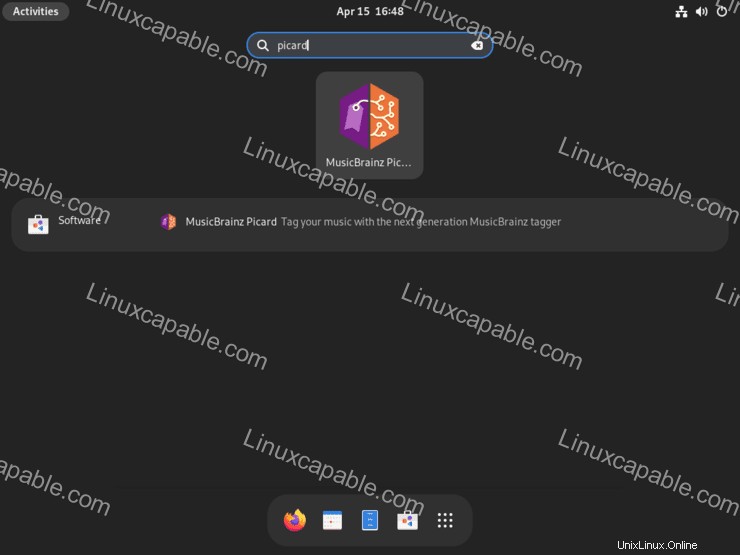
Una volta avviata l'applicazione, arriverai alla schermata di destinazione predefinita.
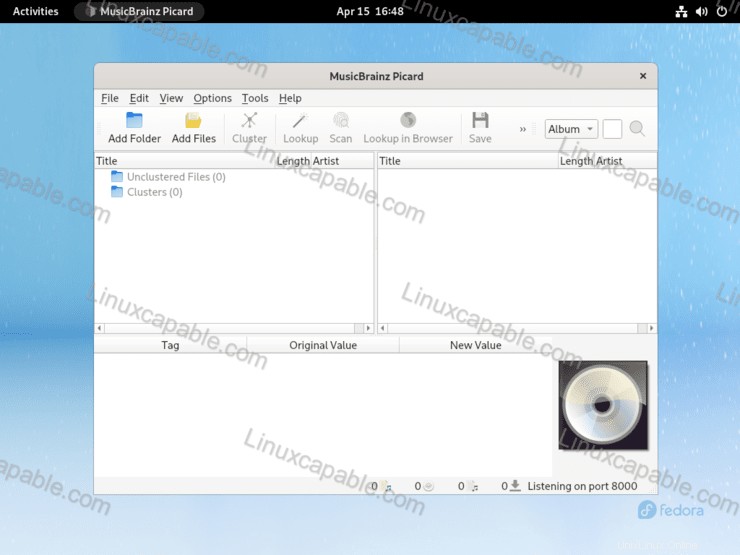
Come aggiornare/aggiornare MusicBrainz Picard
Utilizzando il terminale dei comandi, puoi utilizzare uno dei comandi di aggiornamento descritti di seguito per abbinare l'installazione del gestore pacchetti per verificare manualmente gli aggiornamenti. Questo può tornare utile in caso di malfunzionamento degli aggiornamenti automatici, il che è molto raro ma si verifica se impostato in modo errato.
Consiglierei agli utenti più recenti di utilizzare il comando seguente per verificare la presenza di aggiornamenti per avere un'idea del terminale più spesso. Gli utenti avanzati utilizzeranno tutto ciò che riterranno opportuno, ma questa è solo una raccomandazione, dato che i tutorial si concentrano sui nuovi utenti.
Metodo DNF
sudo dnf update --refreshMetodo Flatpak
flatpak updateCome rimuovere MusicBrainz Picard
MusicBrainz, una volta installato, aggiunge alcune dipendenze, quindi idealmente, usare il comando autoremove è la cosa migliore per mantenere il tuo sistema pulito e non gonfio.
Utilizzare uno dei seguenti comandi per adattare il metodo di installazione originale agli utenti che non richiedono più l'applicazione.
Metodo di rimozione DNF
sudo dnf autoremove picard -yMetodo di rimozione flatpak
flatpak uninstall --delete-data org.musicbrainz.PicardQuindi, esegui il comando seguente per qualsiasi pulizia rimanente.
flatpak remove --unused